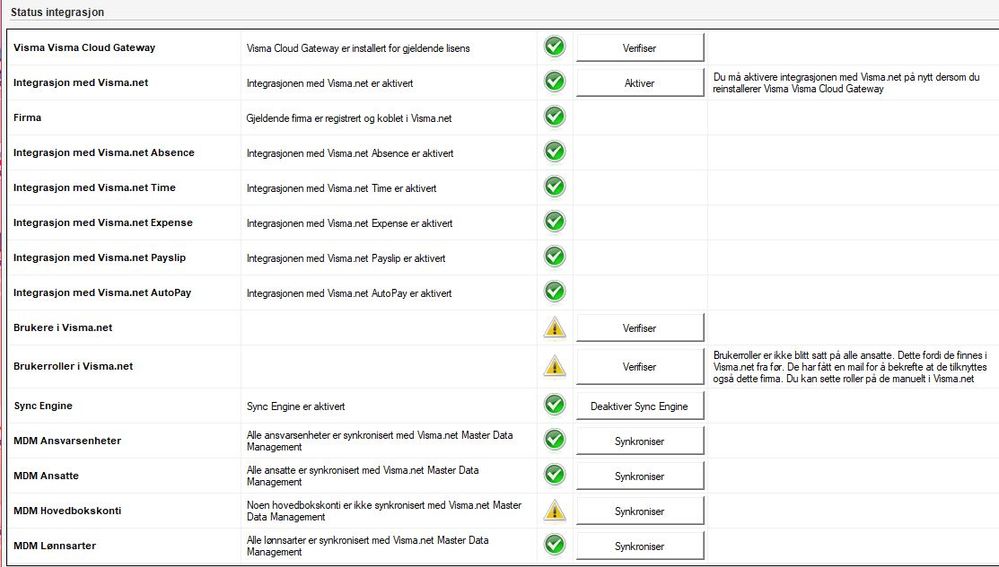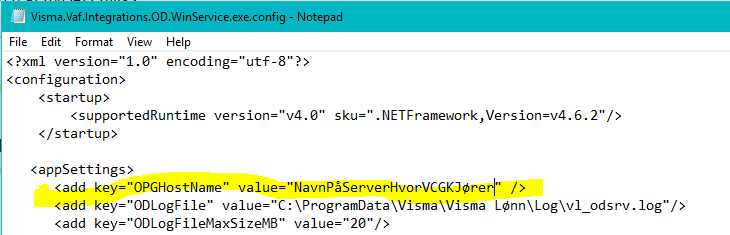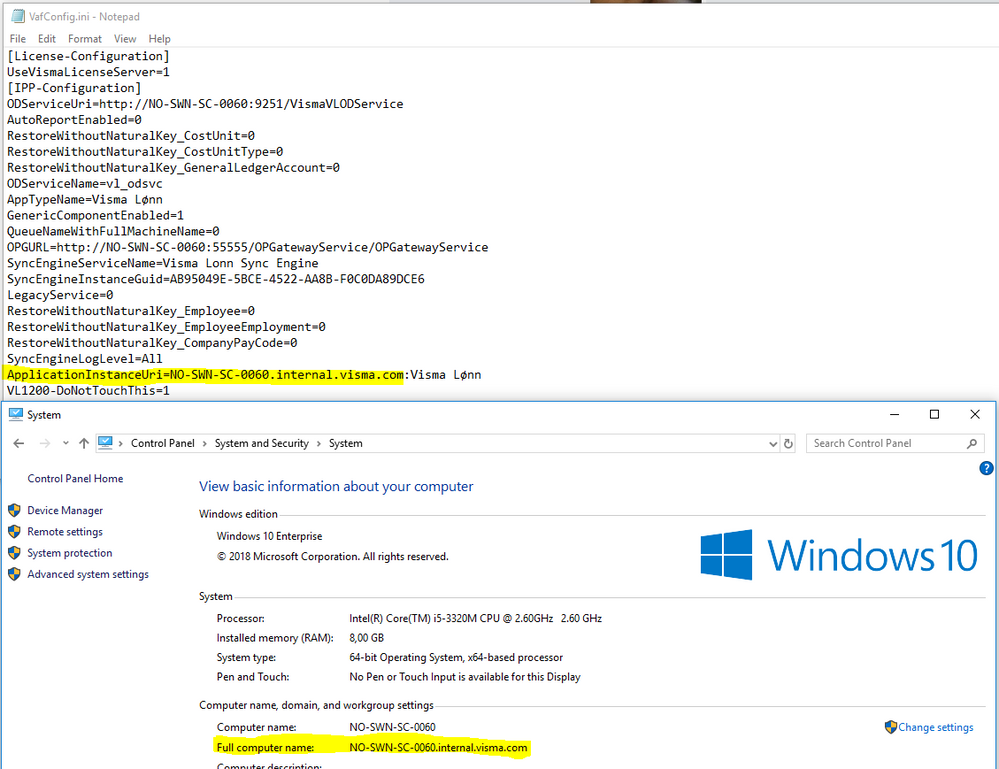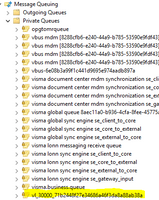for å automatisk få tildelt relevante områder i Mine områder.
for å automatisk få tildelt relevante områder i Mine områder.
- Bokmerke
- Abonnér
- Utskriftsvennlig side
- Rapporter upassende innhold
Feilsøking Visma.net integrasjon med Sync Engine / Visma Lønn OnDemand service
- 0 Svar
- 0 liker
- 12423 Visninger
I dette brukertipset tar vi for oss integrasjon mellom Visma Lønn til Visma.net.
Nedenfor vil du finne brukertips for oppsett og feilsøking.
Hvordan setter jeg opp integrasjonen mellom Visma Lønn og Visma.net?
Fremgangsmåte for å integrere Visma Lønn med Visma.net er beskrevet her.
Overføring til Visma.net / Overføring fra Visma.net fungerer ikke optimalt
- Begynn alltid din feilsøking med å restarte OnDemand service. Det er ikke farlig å restarte denne, og ingen brukere vil bli kastet ut av lønnsystemet. Du kan gå inn på "Rutiner / Registrering / Visma.net / Oppsett". Trykk på knappen "Start Visma Lønn OnDemand Service på nytt".
- Kontroller alltid logg-filen at tjenesten er klar. Dette gjør du fra "Verktøy / System loggfiler / OnDemand Tjeneste". Åpne denne loggen og let etter en linje med teksten "Initializing components done. The service can take sync requests.". Dette betyr at servicen er klar og du kan forsøke å overføre
- Hvis du ikke finner denne linjen, kontroller om det finnes noen meldinger om feil. Et eksempel på feilmelding kan være i forbindelse med duplikate organisasjonsnumre. Dette støttes ikke, og duplikatene må fjernes. Etter at feil er rettet må tjenesten restartes igjen.
- Trenger du bistand med å tolke feilene ta kontakt med Visma support eller din forhandler.
Bruker (ansatt) mangler i Admin / Calendar / Expense
Sjekk om bruker ligger i Admin, eller at endringer kommer til Admin. Hvis ikke så tyder det at det er noe feil med integrasjonen. Prøv å trykk på punkt nr. 2 i oppsettbildet "Integrasjon med Visma.net." Les mer om det her , eller ta ta kontakt med support eller partner.
- Kontroller at logg-nivå står høyt på VCG og Visma Lønn server, beskrevet her.
- Restart VCG og Visma Lønn og gjør en endring på den ansatte og lagre.
Denne endringen vil nå finnes i VL_srv.log og VCG.log filen. Ved utfordring å tolke logg-filen, kan du ta kontakt med Visma support eller din Visma forhandler.
Ansatt ligger i Admin men ikke i Expense / Calendar
- Det kan være at den ansatte f.eks. ligger med en ansvarsenhet som ikke finnes i Visma.net. Overfør ansarsenheter til Visma.net først. Ofte så må det gjøres fra regnskapssystemet. Synkroniser deretter ansatte på nytt. Hvilke ansvarsenheter som finnes på den ansatte kontrollerer du lettest ved gå inn på den ansatte, fanen "Personalopplysninger" og feltene "Avdeling" til "Ekstra 3". Verdiene som ligger i disse feltene må finnes i Expense under "Innstillinger / Kostnadsbærere".
- Lisensen på antall brukere i Visma.net kan være overskredet.
- For Calendar, den ansatte mangler avdeling. Den ansatte må ha avdeling for å få tilgang / vises i Calendar.
Hvis ovenstående er kontrollert og OK gjøres videre feilsøking.
- Kontroller at logg-nivå står høyt på VCG og Visma Lønn server, beskrevet her.
Kontroller så logg-filene VL_srv.log, VCG.log, MDM.log og vl_odsrv.log.
Hvis du i vl_odsrv.log filen finner at det er duplikate firmaer, vil dette stopp all overføring fra Visma Lønn til Visma.net. Dette må rettes før videre feilsøking gir mening.
Under finner du mer omfattende beskrivelse av sammenhenger og forutsettninger.
Visma.net Visma Cloud Gateway, forkortet VCG (het tidligere On Premises Gateway - OPG) og Sync Engine.
Lurer du på noe vedr Visma Cloud Gateway installasjon og/eller integrasjon mellom Visma Lønn og Visma.net vil forhåpentligvis denne siden være til hjelp. Oppsettet finner du under "Rutiner / Registrering / Visma.net / Oppsett".
Etter førstegangs oppsett, så vil det neste gang du går inn på dette bildet, så vil alle punkter alltid gås igjennom automatisk. Ved feilsøking, klikk da på "Tøm meldinger" nede til venstre. Klikk så på knapp 2. Hvis denne går igjennom så kan videre feilsøking gjøres. Hvis denne feiler, er det noe feil med On demand tjenesten til Visma Lønn.
Visma Cloud Gateway - installasjon
Har du installert VCG fra før trenger du ikke å gjøre det på nytt.
Visma Cloud Gateway -
Visma Lønn kontrollerer automatisk at VCG er installert mot samme kunde som benyttes i Visma Lønn.
Visma Cloud Gateway - vertifiseringen står å henger
Det kan også være at dere har en proxy server. VCG støtter offisielt ikke proxy - konfigurasjon. Det er allikevel mulig å sette det opp, men dette ligger utenfor vår support område. Hør med IT ansvarlig eller forhandler. Det står litt mer om dette i VCG installasjonsbrevet.
VCG bruker port www.visma.net:443
Bytte til faktisk IP adresse (anbefaling)
Må gjøres hvis VCG er installert på en annen server / maskin enn Visma Lønn
Support anbefaler på det sterkeste at VCG installeres på samme server / maskin som Visma Lønn. Det er fult mulig å ha 2 VCG, dvs. å ha VCG installert på serveren som Visma Business / Visma Global og i tillegg installert på Visma Lønn server.
Hvis ditt firma ikke ønsker å følge rådet fra Visma, må du gjøre endringer i tre filer for at kommunikasjonen går til riktig server.
- C:\ProgramData\Visma\Visma Lønn\Config\VafConfig.ini - linjen OPGURL=http://127.0.0.1:55555/OPGatewayService/OPGatewayService - her må ip-adressen endres hvis OPG / VCG er installert på en annen maskin.
- VL_srv.exe.config (du finner denne der hvor Visma Lønn er installert) -Har du gjort endringer i VAFConfig.ini så må du også endre i denne filen. Endre "localhost" til maskinen hvor VCG er installert.
I filen Visma.Vaf.Integrations.OD.WinService.exe.config, må du også legge inn den samme linjen som du endret i VL_srv.exe.config.
Når du får melding om at VCG kjøre mot en annen kunde som det som brukes i Visma Lønn
- Gå til der VCG er installert og avinstaller VCG,
- Installer VCG på nytt og velg samme kunde som den som er benyttet i Visma Lønn.
- Hvis du har installert VCG mot riktig kunde, men fortsatt får feil. Sjekk at det står fullt pc navn i VafConfig.ini-filen i linjen ApplicationInstanceUri
Intgrasjon med Visma.net / registrer firma feiler
Hvis det skulle stoppe opp på punktet under "Integrasjon med Visma.net" kontroller at "Microsoft Message Queue (MSMQ) Server" er aktivert. Se neste punkt.
Visma Lønn OnDemand service / Sync Engine
Sync Engine krever at "Windows Feature" "Microsoft Message Queue (MSMQ) Server" er aktivert i Windows. Du finner meldingskøene under "Computer Management / Services and Applications / Message Queuing / Private Queues".
Kommunikasjonen med køene gjøres via Microsoft Message Queue Server. I problemsituasjoner, endre sikkerhetsinstillingen til at "Everyone" har tilgang til Visma Lønn tjenestene.
Noen kunder opplever å ha en kø med navn "visma lonn messaging receive queue" og en "VL_$$$$$_masseTegnOgSiffer". Det er den siste som anbefales. Hvis det finnes 2 slike køer, sammenlign da med verdien i filen "VAFConfig.ini". Slett den køen som ikke finnes i filen "VAFConfig.ini".
Hvordan registrere riktig kø i Visma.net? - Dette skjer når du trykker på knapp nummer 2 i Visma.net oppsettbildet i Visma Lønn.
Porten som benyttes av Visma Lønn OnDemand Service er 9251.
Visma Lønn OnDemand service
Dette er en tjeneste som tar seg av kommunikasjonen med Visma.net. Denne tjenesten må gå hvis det skal kunne overføres data til Visma.net og motta fra Visma.net.
Hvordan kontroller at denne tjenesten går? - På maskinen (server) hvor Visma Lønn er installert, start "Services", finn tjenesten "Visma Lønn On Demand Service" og kontroller at denne står til "Running". Hvis verdien ikke er "Running" vil det ikke foregå noen kommunikasjon mellom Visma Lønn og Visma.net.
Når Visma Lønn ble installert ble det lagt inn bruker som benyttes når denne tjenesten kjører. Hvis det endret passord på denne brukeren vil tjenesten ikke starte. Løsning, endre passord på tjenesten.
Sammenheng mellom VAFConfig.ini og MQ
Verdien i VafConfig under "ServiceQueue" og "AppQueue" skal være like og stemme med det som ligger i MQ.
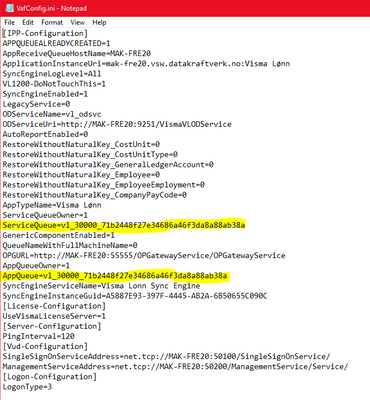
Ingen synkronisering av grunndata fra Visma Lønn til Visma.net
Vi på support har erfart at MDM ansatte / lønnsarter / ansvarsenheter / hovedbokskonto ikke blir overført til Visma.net. I oppsettsbilde er det gule trekanter (kan også være grønt ikon) og ingenting blir overført til MDM og meldingskøene er i orden. I oppsettet kan du prøve å trykke på "Aktiver" under feltet "Integrasjon med Visma.net" slik at tunnelkøene blir "oppfrisket".
Trykk deretter på MDM ansatte / lønnsarter / ansvarsenheter / hovedbokskonto. Overføring fra Visma Lønn til MDM vil da synkroniseres på nytt.
Sjekk også i logg-filen vl_odsrv.log at det ikke ligger noen feilmeldinger. Det er en begrensing tjenesten som tar seg av integrasjonen med Visma.net og det er at det ikke er flere firmaer med samme org.nr. i Visma Lønn. Dette ser du i vl_odsrv.log filen. Du kan se inneholdet i denne filen, ved å gå på "Verktøy / System loggfiler". Slett da org.nr fra et av firmaene.
Selv om VCG er installert på samme server / maskin som Visma Lønn, kan det være at synkroniseringen av grunndata til MDM ikke blir gjort. Med grunndata menes ansatte, lønnsarter, hovedbokskontoer og ansvarsenheter. Som vi skrev tidligere at du måtte endre i VafConfig.ini filen hvis VCG kjørte på annen server, kan du også endre i denne filen hvis kunden har problemer med å overføre grunndata. Det har løst mange supportsaker her hos oss. Her trenger du kun å bytte ut IP adressen, med servernavn som i dette tilfelle er servernavnet hvor Visma Lønn er installert. Maskinnavn vil stå sterkere enn IP adressen som ligger standard inne på vafconfig filen.
MERK! Bruker dere synk fra Visma Business / Visma Global versjon så skal ansvarsenheter og hovedbokskonto være gult i oppsettet, og dermed skal ikke dette blir overført fra Visma Lønn.
I "Meldinger" vil du også få informasjon om dette:
Meldinger fra og til Visma.net - timer og fravær
Meldinger kommer ikke fra Visma.net, kontroller i hht. ovenstående avsnitt: "Sammenheng mellom VAFConfig.ini og MQ".
For å kontrollere at meldinger går som de skal benytt "Verktøy / Visma.net / Feilsøking" og knappen "Send feilsøkingsmeldinger". Du kan også via "Visma.net Eksport" bildet overføre fraværskoder. Informasjonen om eventuelt feil vil bli lagret i vl_odsrv.log og VCG.log.
Relaterte brukertips
Oppsett Visma Lønn mot Visma.net
Hvis du har flere applikasjonsservere må du lese dette brukertipset.
-
 Anonymous
Anonymous -
 Anonymous
Anonymous

I dette brukertipset har vi samlet alle relevante brukertips og spørsmål for deg som migrerer eller har migrert fra Visma Lønn til Payroll.
Jeg ønsker å migrere til Payroll. Hvordan går jeg frem?
Dette gjør du ved å trykke på "Flytteknappen ".
Vi anbefaler at du tar kontakt med din Visma Partner før du utfører punktene i "Flytteknappen".
Hva bør jeg tenke på før jeg går over til Payroll?
Dette har vi skrevet mer om i brukertipset "Nyttige tips og rapporter ved overgangen til nytt lønnssystem". Vi anbefaler at du setter deg godt inn i punktene skrevet her.
Beholder jeg tilgangen til Visma Lønn?
Dette har vi skrevet mer om i brukertipset "Nyttige tips og rapporter ved overgangen til nytt lønnssystem". Vi anbefaler at du setter deg godt inn i punktene skrevet her.
Bør jeg sende ut lønnsoppgavene før jeg bytter lønnssystem?
Ja, vi anbefaler at du sender ut lønnsoppgaven fra Visma Lønn før du går over til Payroll.
Finnes det kurs på Payroll?
Ja, du finner kurset her og er inkludert i ditt Payroll abonnement.
Kan jeg få testbruker / testfirma på Payroll?
Dette kan du lære mer om her.
Hvor finner jeg en oversikt over alle klientene jeg har i Visma Lønn?
Følg dette brukertipset.
Aktuelle brukertips
Nyttige sider
Karenlyst allé 56
0277 Oslo, Norge
Email: kundesenteret@visma.comCopyright © 2022 Visma.com. All rights reserved.